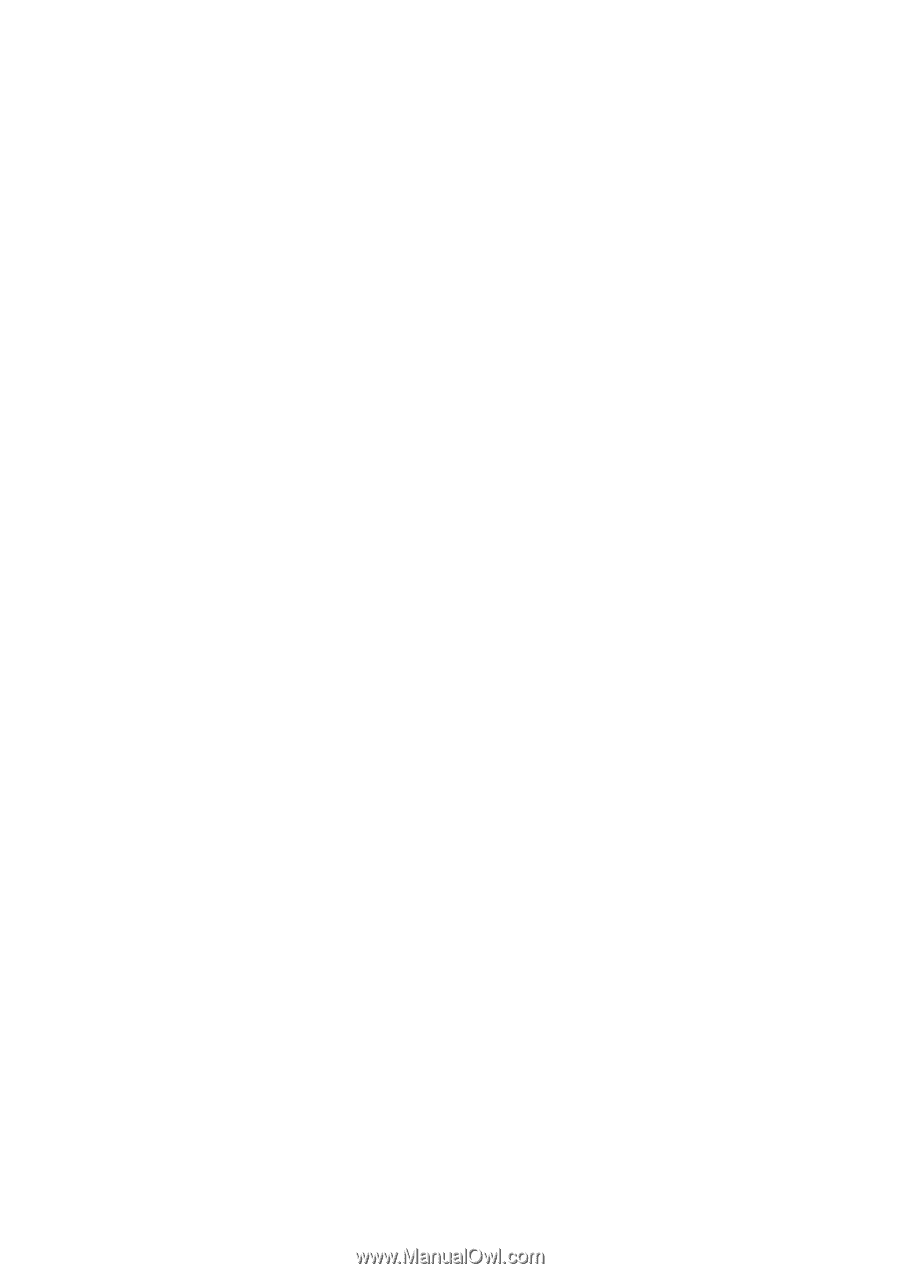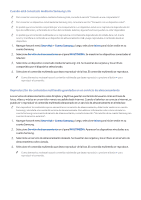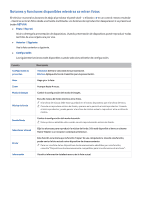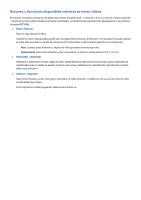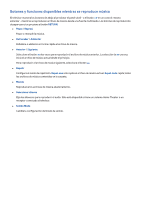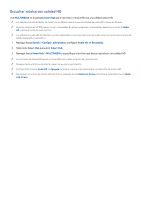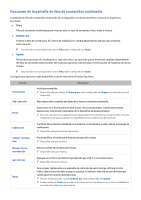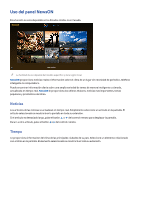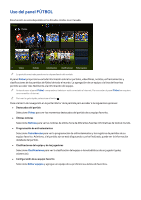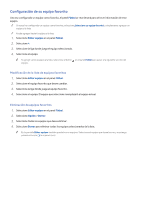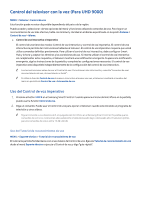Samsung UN110S9VF User Manual Ver.1.0 (Spanish) - Page 99
Escuchar música con calidad HD
 |
View all Samsung UN110S9VF manuals
Add to My Manuals
Save this manual to your list of manuals |
Page 99 highlights
Escuchar música con calidad HD Use MULTIMEDIA en la pantalla Smart Hub para reproducir música HD con una calidad nativa HD. "" Las señales de audio estándar se muestrean en 48 kHz mientras que las señales de audio HD lo hacen en 96 kHz. "" Algunos receptores S/PDIF pueden no ser compatibles. En estos receptores incompatibles, desactive el modo de Audio HD y utilice el modo de audio normal. "" Las señales de audio HD del televisor no están disponibles en los reproductores de audio externos conectados a través de HDMI, Bluetooth o redes Wi-Fi. 111 Navegue hasta Sonido > Configur. adicionales y configure Audio HD en Encendido. 222 Seleccione Smart Hub para abrir Smart Hub. 333 Navegue hasta Smart Hub > MULTIMEDIA y especifique el archivo que desee reproducir con calidad HD. "" Los archivos de música HD tienen un ícono HD junto a ellos en la lista de reproducción. "" Navegue hasta el archivo de música y seleccione ∂ para reproducirlo. "" Configurando el modo Audio HD en Apagado durante la reproducción detendrá la reproducción de música HD. "" Reproducir un archivo de música HD mientras se está ejecutando Multi-Link Screen desactivará automáticamente Multi- Link Screen.